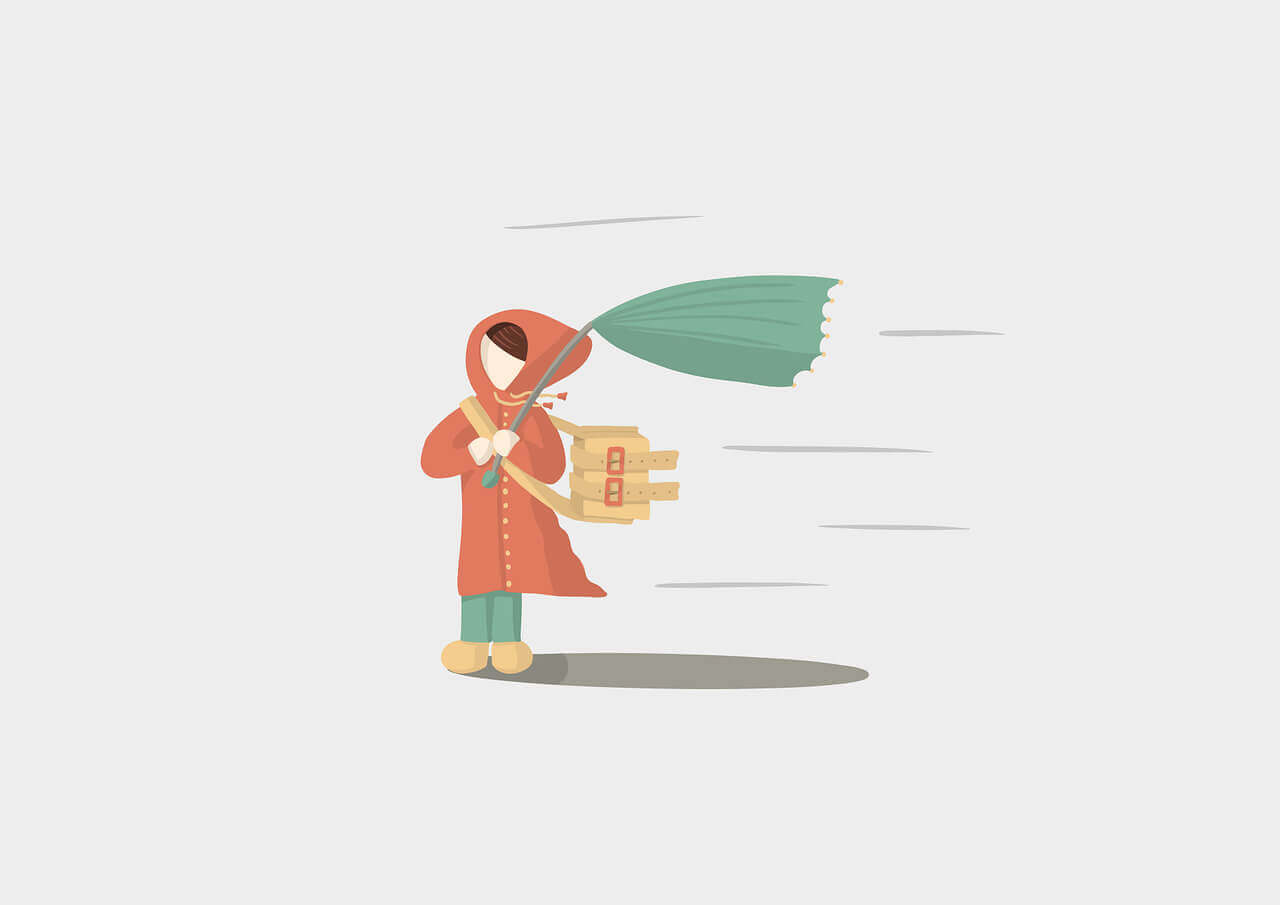搜索到
1
篇与
的结果
-
 podman安装青龙 安装podman更新内容apt-get update安装podmanapt-get -y install podman安装青龙面板创建ql文件夹mkdir ql创建容器podman run -dit \ --network bridge \ -v $PWD/ql:/ql/data \ -p 5700:5700 \ --name qinglong \ --hostname qinglong \ --restart unless-stopped \ docker.io/whyour/qinglong:latest参考github设置开机自启转到/usr/lib/systemd/system/ 目录cd /usr/lib/systemd/system/ 创建podman-qinglong.service文件touch podman-qinglong.service 编辑podman-qinglong.service文件nano podman-qinglong1.service###podman-qinglong1.service### [Unit] Description=Podman qinglong1 [Service] Type=simple ExecStart=/usr/bin/podman start -a qinglong ExecStop=/usr/bin/podman stop -t 10 qinglong [Install] WantedBy=multi-user.target参考CSDNqinglong1为自定义名称,与容器名称qinglong可不一致按 Crtl + X 保存退出设置开机自启systemctl enable podman-qinglong1.service重启重启debian,并验证是否生效reboot docker ps -a
podman安装青龙 安装podman更新内容apt-get update安装podmanapt-get -y install podman安装青龙面板创建ql文件夹mkdir ql创建容器podman run -dit \ --network bridge \ -v $PWD/ql:/ql/data \ -p 5700:5700 \ --name qinglong \ --hostname qinglong \ --restart unless-stopped \ docker.io/whyour/qinglong:latest参考github设置开机自启转到/usr/lib/systemd/system/ 目录cd /usr/lib/systemd/system/ 创建podman-qinglong.service文件touch podman-qinglong.service 编辑podman-qinglong.service文件nano podman-qinglong1.service###podman-qinglong1.service### [Unit] Description=Podman qinglong1 [Service] Type=simple ExecStart=/usr/bin/podman start -a qinglong ExecStop=/usr/bin/podman stop -t 10 qinglong [Install] WantedBy=multi-user.target参考CSDNqinglong1为自定义名称,与容器名称qinglong可不一致按 Crtl + X 保存退出设置开机自启systemctl enable podman-qinglong1.service重启重启debian,并验证是否生效reboot docker ps -a